アプリケーションスイートをすばやく展開したい大規模なネットワークを介して、またはインストールファイルを1つの場所に限定して保持できるようにポータブルにすることで、フラッシュドライブでアプリケーションを実行できますか?以前にカバーされたアプリケーションビジュアライザーCameyoとEnigma Virtual Boxは、インストールされたアプリケーションをポータブルにするのに強力であることが証明されています。アプリケーション仮想化ユーティリティは、すべての設定、DLLファイル、XML、INI、および仮想化するアプリケーションの各レジストリエントリをキャプチャする以外は何もしないので、すべてのドライブとレジストリハイブのシステムを徹底的にスキャンできるバーチャライザを探す必要があります仮想化されているアプリケーションのすべての関連データを取得します。そのようなアプリケーション仮想化ツールの1つは エヴァラゼ.
作業性は、アプリケーション(キャプチャする)をインストールする直前のシステム、およびインストールしたアプリケーションのデータをキャプチャするためのポストスキャン。データがキャプチャされると、バージョンの競合、肥大化したレジストリハイブ、その他の損害について心配することなく、アプリケーションを起動できます。良い例の1つは、MS Office製品の仮想化です。たとえば、Evalazeを使用すると、MS Officeアプリケーション、Excel 2003、Excel 2010、Word 2007、PowerPoint 2010のさまざまなバージョンを仮想化し、競合することなくそれらを使用できます。
Evalazeは、アプリケーションのインストールファイル。必要なのは、アプリケーションの仮想化操作を実行する手順を実行することだけです。開始するには、アプリケーションを起動し、リボン上でウィザードをクリックしてウィザードを開始します。最初に指示を読み、「次へ」をクリックします。

2番目のステップでは、名前を指定する必要があります仮想化されたアプリケーションファイルが保存されるアプリケーションおよびアプリキャプチャパスの。パスを指定したら、[スキャン範囲の選択]をクリックして、スキャン範囲を定義するドライブ/パスとレジストリハイブを選択します。
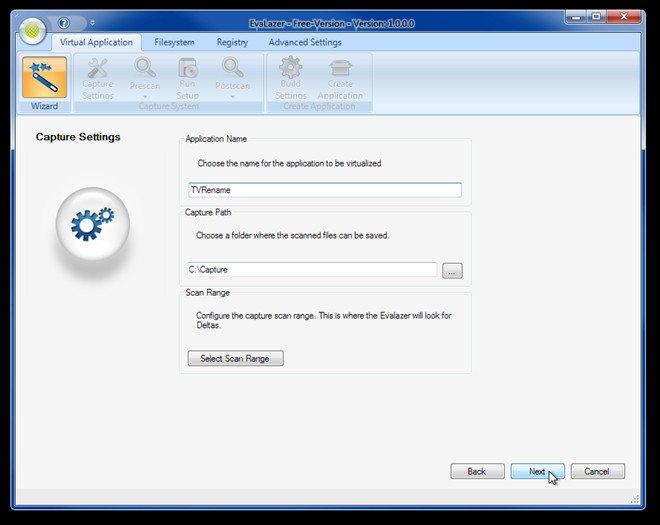
次に、事前スキャンプロセスを開始してファイルをスキャンします選択したドライブおよびレジストリハイブのレジストリエントリ。プレスキャンプロセスの完了にかかる時間は、以前に選択したパスとレジストリハイブによって異なります。スキャンプロセスを開始する前に、実行中のすべてのアプリケーションを終了して、あらゆる種類の問題を回避することをお勧めします。
スキャンプロセスが終了した後。 仮想化するアプリケーションをインストールします。インストールしたら、[次へ]をクリックして、インストール済みのアプリケーションデータとファイルをキャプチャするためのスキャン後プロセスを開始します。
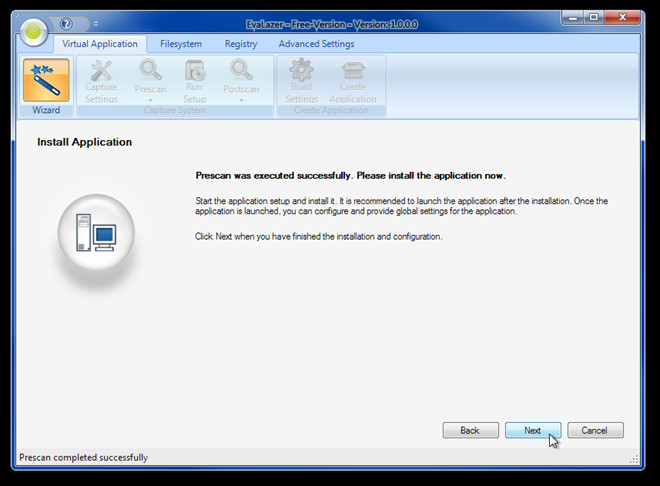
スキャン後のプロセスが完了すると、プロセス中にキャプチャされたすべてのデータファイルが表示されます。次に、指示に従ってインストール済みアプリケーションの最終ビルドを作成します。仮想化されたアプリケーションの場所を直接開いてファイルを表示したり、サンドボックスでアプリケーションを実行したりできます。これにより、アプリケーションはOSやその他の実行中のアプリケーションから完全に分離されます。
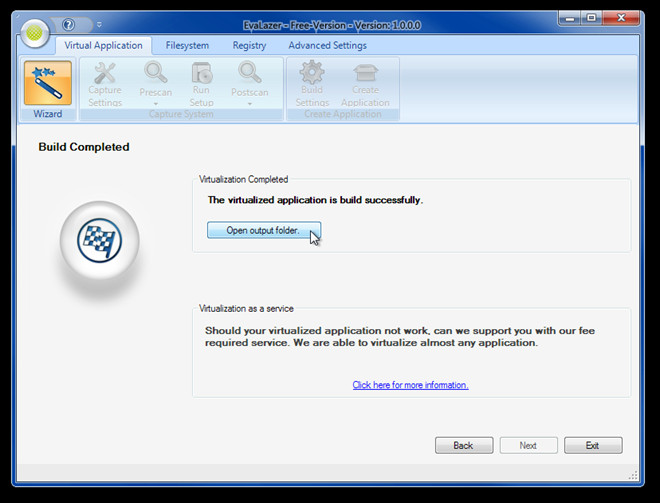
詳細な使用方法を示す以下の埋め込みビデオをご覧ください。
[仮想アプリケーション]タブから、手動でスキャン前プロセスとスキャン後プロセスの設定、キャプチャ設定とビルド設定の構成、アプリケーションの作成/再作成を行います。テスト中に、スキャン前およびスキャン後の操作を実行しているときに、いくつかの遅延に直面しました。ただし、他の問題に直面することなく、Evalazeを使用して2つのアプリケーションを仮想化できました。
Evalazeをダウンロード













コメント